Kuidas parandada The Sims 4 tõrget, mis ei saa võrguühendust luua?
Selles artiklis proovisime lahendada tõrke "Unable To Go Online", millega The Sims 4 mängijad galerii käivitamisel kokku puutuvad.

The Sims 4 mängijad kogevad galerii käivitamisel tõrketeadet „Ei saa võrku minna” ja nende juurdepääs mängule on piiratud. Kui teil on selline probleem, leiate lahenduse, järgides allolevaid soovitusi.
- Mis on The Sims 4 tõrge, mis ei saa võrguühendust luua?
- Kuidas parandada The Sims 4 võrguühenduse saamise ebaõnnestumise viga
Mis on The Sims 4 võrguühenduse tõrgeteta tõrge?
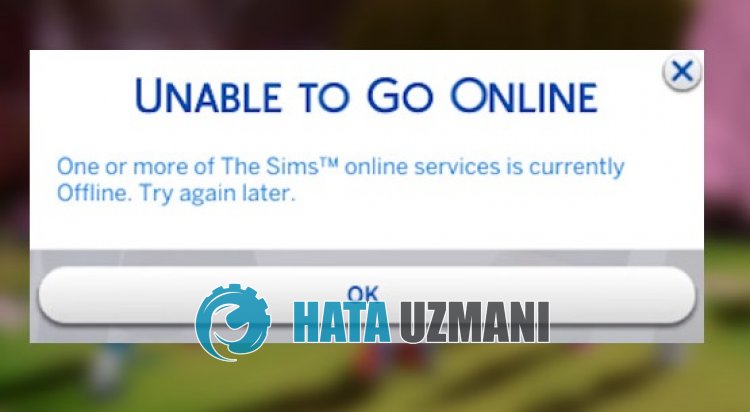
The Sims 4 tõrge „Ei saa võrku minna” ilmneb tehnilise probleemi tõttu, mis piirab kasutajate juurdepääsu mängule.
Selle tulemusena ei pääse mängijad galeriile juurde ja The Sims 4 otsib lahenduse leidmiseks sõna "Gallery Not Working".
Selle põhjuseks võibolla serveri hooldus või tehniline probleem.
Muidugi, mitte ainult selle probleemi, vaid ka paljude probleemide tõttu võib see piirata teie juurdepääsu mängule.
Selleks anname teile teavet selle kohta, kuidas parandada The Sims 4 tõrke "Unable To Go Online".
Kuidas parandada The Sims 4 võrguühenduse tõrget
Selle vea parandamiseks leiate probleemile lahenduse, järgides allolevaid soovitusi.
1-) Kontrollige serverit
Mänguserverite probleemid või tehnilised probleemid põhjustavad tõrketeate „Ei saa võrku minna”.
Seetõttu peaksite kontrollima The Sims 4 mänguservereid ja uurima, mis probleemi põhjustab.
Saate sellestolukorrast teadlikolla, kui jõuate Twitteri ja Downdetectori platvormile, mille jätame allpool.
Kui näete serveritega probleeme, peate ootama, kuni arendajad need parandavad.
2-) Lülitage viirusetõrje välja
Keelake kõik kasutatavad viirusetõrjeprogrammid või kustutage need arvutist täielikult. Kui kasutate Windows Defenderit, keelake see. Selleks;
- Sisestage otsingu alguskuvale "viiruse- ja ohukaitse" ja avage see.
- Seejärel klõpsake valikul Halda seadeid.
- Lülitage reaalajas kaitseolekusse Väljas.
Pärast seda lülitame välja muu lunavarakaitse.
- Avage otsingu käivitamise ekraan.
- Avage otsingukuva, tippides "Windowsi turvaseaded".
- Klõpsake avaneval ekraanil valikul Viiruste ja ohtude kaitse.
- Klõpsake menüüs valikul Lunavaratõrje.
- Lülitage avaneval ekraanil välja valik Juurdepääs kaustale.
Pärast selle toimingu tegemist peame erandkorraslisama The Sims 4 mängufailid.
- Sisestage otsingu alguskuvale "viiruse- ja ohukaitse" ja avage see. Jaotises
- Viirus- ja ohukaitse seaded valige "Halda seadeid" ja seejärel jaotises "Välistused" Lisa või eemalda välistused.
- Valige käsk Lisa välistus ja seejärel kettale salvestatud mängukaust „The Sims 4”.
Pärast seda protsessi sulgege The Sims 4 mäng tegumihalduri abil täielikult ja proovige The Sims 4 uuesti käivitada. Kui probleem püsib, jätkame järgmise soovitusega.
3-) Kasutage Cloudflare'i DNS-serverit
Dns-i vaikeserveris esinevad probleemid võivad mõnes rakenduses põhjustada selliseid ühendusevigu.
Seetõttu saate probleemi kõrvaldada, kasutades Cloudflare dns-serverit.
- Sisestage otsingu alguskuval "Juhtpaneel" ja avage see.
- Klõpsake avaneval ekraanil valikul „Võrk ja Internet”.
- Seejärel klõpsake valikul Võrgu- ja ühiskasutuskeskus.
- Klõpsake uuel avaneval ekraanil valikul „Lingid”.
- Seejärel klõpsake valikul Atribuudid ja topeltklõpsake valikul "Interneti-protokolli versioon 4 (TCP\IPv4)".
- Registreerige Google'i DNS-server, mille me alla jätsime.
- Eelistatud DNS-server: 1.0.0.1
- Muu DNS-server: 1.1.1.1
Pärast selle toimingu sooritamist klõpsake nupul „OK” jaliikuge järgmise soovituse juurde.
4-) Tühjendage Interneti-vahemälu
Probleemid Interneti vahemäluga võivad põhjustada selliseid ühenduse probleeme.
Selleks saate Interneti-vahemälu tühjendada ja uuesti konfigureerida ning probleemi kõrvaldada.
- Tippige otsingu alguskuvale käsk "cmd" ja käivitage administraatorina.
- Kleepige järgmised käsuread avanevas käsuviiba aknas ja vajutage sisestusklahvi.
- ipconfig /renew
- ipconfig /flushdns
- netsh int ipv4 lähtestamine
- netsh int ipv6 lähtestamine
- netsh winhttp lähtestamise puhverserver
- netsh winsocki lähtestamine
- ipconfig /registerdns
Pärast käsuridade täitmist saate arvuti taaskäivitada ja kontrollida, kas probleem püsib.








![Kuidas parandada YouTube'i serveri [400] viga?](https://www.hatauzmani.com/uploads/images/202403/image_380x226_65f1745c66570.jpg)
















